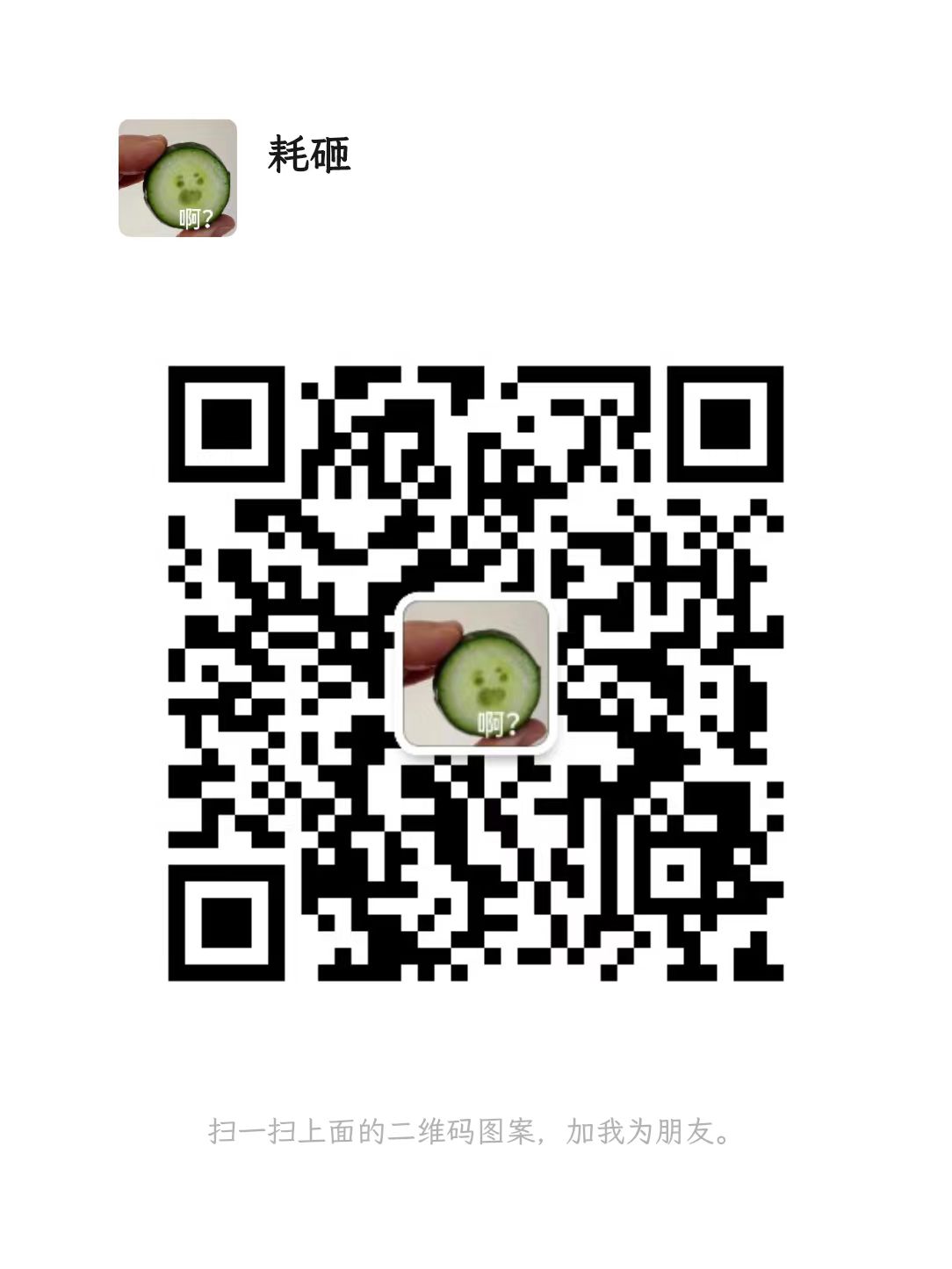AutoCAD 2007安装教程
本文最后更新于:2024年10月10日 晚上
AutoCAD 2007安装教程
本教程7分钟即可安装CAD2007
前言
本教程由耗子撰写(©HaoziOpO Studio版权所有)
安装资源由网络提供(网络搜集)
所有解释权归属网站站主,如有侵权行为请联系站主(看关于页有微信二维码)
软件安装包仅供学习交流使用,请勿传播用于商业盈利行为(这玩意不会真有人买吧)
安装资源链接
123云盘:https://www.123pan.com/s/51lLVv-LZJT3
天翼云盘(免费但需下载客户端):https://cloud.189.cn/t/mUBn2iu2YnAz(访问码:l2wj)
加耗子微信可得远程安装服务
语言版教学
安装前务必关闭杀毒软件和windows自带的windows defender
否则会造成软件包损坏丢失文件无法正常安装
- 首先我们解压这个”CAD2007软件安装包.7z”
(推荐解压软件bandizip,下载网站:https://www.bandisoft.com/bandizip/#:~:text=Bandizip%20is%20a%20powerful%20archiver%20that) - 然后打开CAD2007软件安装包文件夹
- 然后打开”安装前置”文件夹,右键”dotnetfx35.exe”以管理员方式运行,如果打不开或者安装失败证明已安装,打开之后点击第一个选项下载,
- 然后点击下载并安装此功能(需要联网)
- 等待3-5分钟安装完成后提示重启,如果弹出重启框请点击重启(部分无需重启即可安装)
- 右键Setup以管理员权限运行
- 等待窗口出现
- 点击确定,下一步,点击我接受,下一步,然后在序列号里面输入111111111111(按住1键输入),下一步,然后在名字,代理商,代理商电话这三个空里面随便输入东西例如1,然后下一步,
- 将C:\program files(x86)\autocad 2007
的C改成需要安装的盘符(注意目录要全英文),
例如D:\program files(x86)\autocad 2007
然后下一步 - 下一步 下一步
- 等待安装完成,取消勾选“是,我想现在阅读自述文件的内容”,之后点击完成
- 回到桌面,打开CAD2007软件安装包 文件夹,之后打开注册机文件夹,将里面两个文件复制,回到桌面,右键桌面上的AutoCAD2007图标,然后打开文件所在的位置,
视频版教学
安装视频
看视频前请务必查看上面文字教学,并且视频中安装目录为c盘,请安装在d盘,演示机为虚拟机只有c盘
AutoCAD 2007安装教程
http://haozi520.github.io/2024/10/01/installcad/